近年,中国品牌出海已趋于热潮,面对多种出海渠道,越来越多卖家开始选择做品牌独立站。海外市场竞争激烈,广告营销花样百出、层出不穷,品牌的广告营销问题成为卖家们新的难题。

图源:Google
为了助力跨境品牌营销推广,近日,Shoptop上新商品Feed功能。商品Feed功能,能够包含店铺所有商品信息数据源,通过生成对应格式的Feed URL(链接),将URL上传到对应广告平台即可同步商品,同步完毕之后,商家就可以在对应的广告平台进行投放广告。操作步骤方便简单,便捷商家精准投放广告,助力跨境事业节节升高。
那么,Shoptop为你详细讲解一下商品feed功能吧!
-
支持生成Facebook 格式Feed
-
支持生成Pinterest格式Feed
-
商品feed池每12小时更新一次,Feed URL不变
Tips:
①首次上传数据源可能需要2-7个小时
②数据源每24小时会自动更新一次
1、操作路径:「商品」—「商品Feed」—「添加商品Feed」,Feed格式选择Facebook,点击确认,生成Feed URL
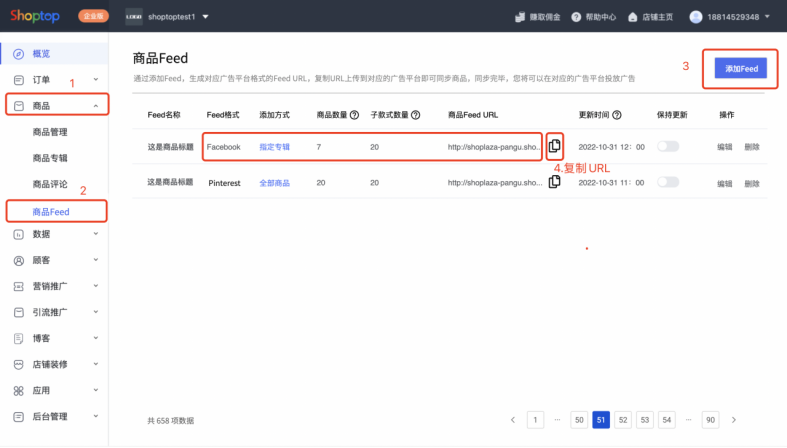
2、登录Facebook,进入「Facebook商务管理平台」—「电商管理工具」。Facebook商务管理平台地址https://business.facebook.com/commerce/
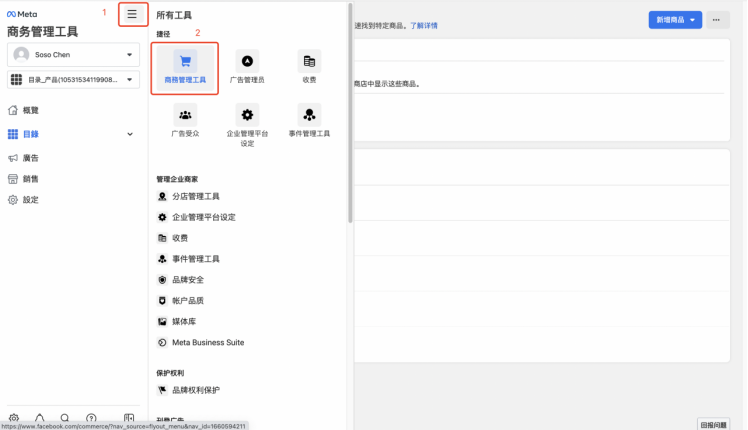
3、进入目录详情。如果没有目录,点击「添加目录」按钮新建目录
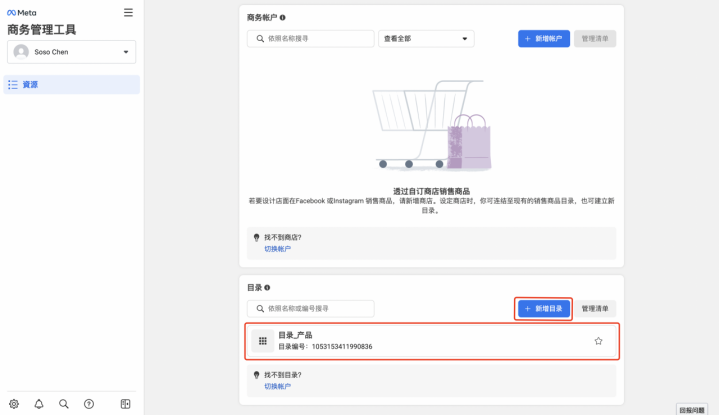
4、选择「目录」—「数据源」—「Data Feed」,然后点继续
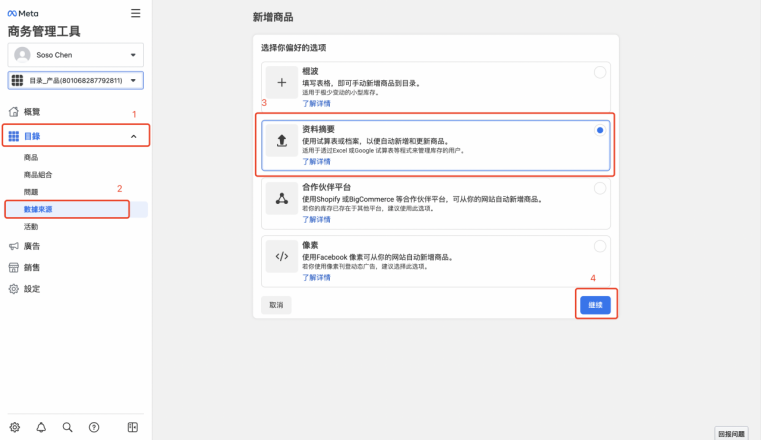
5、新建数据信息库,「已准备好上传你的电子表格或文件」选择「是」,然后点继续
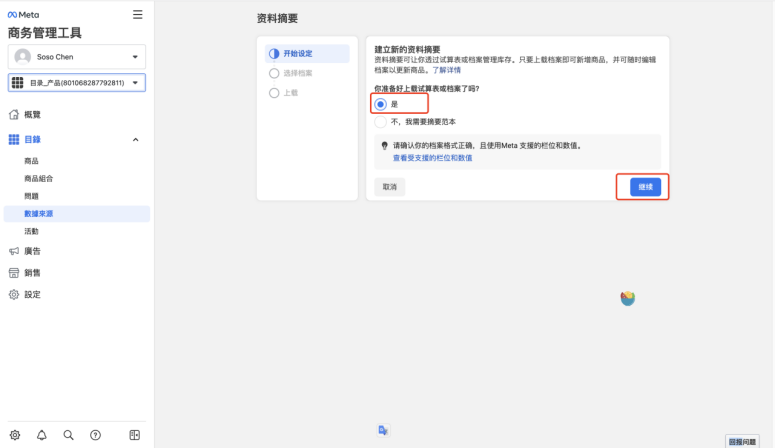
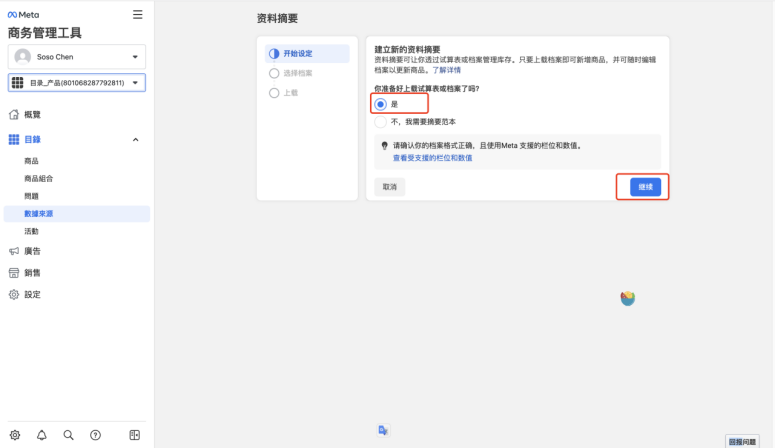
6、选择文件上传方式,选择「使用网址」将步骤1复制的URL粘贴在「输入托管你文件的网站」一栏中,然后点继续
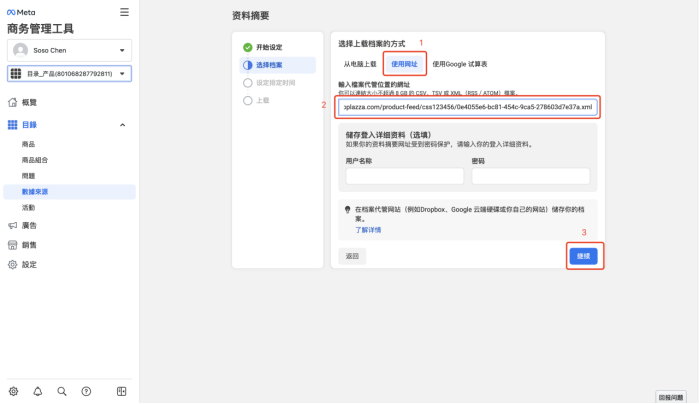
7、设置排期,勾选「每天」并设置更新时间,然后点继续
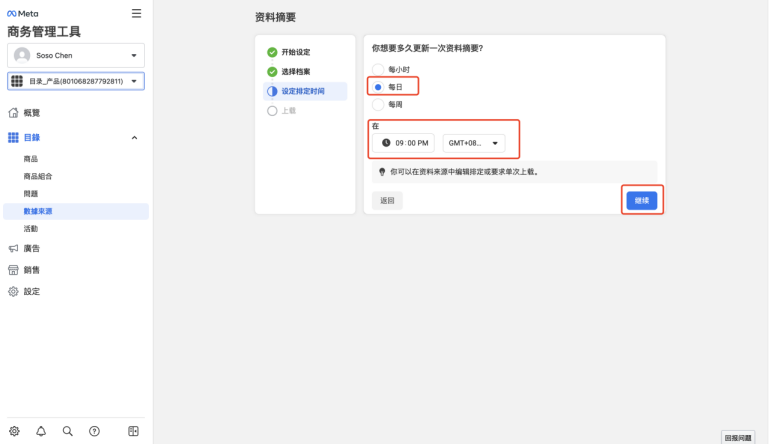
8、完成设置,点击「保存信息库上传」
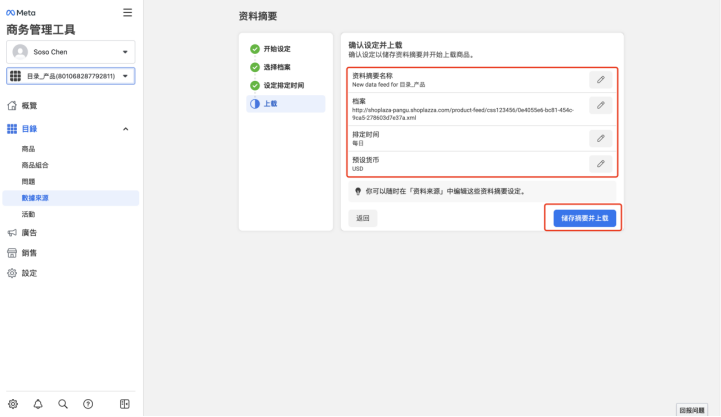
9、等待Facebook审核与上传,需要一定时间,上传完成后点击商品即可查看该Feed中已同步到Facebook电商店铺中的商品
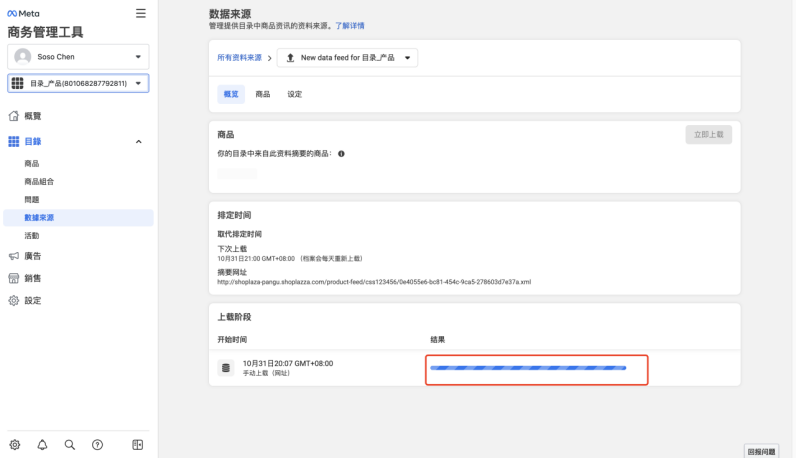
1、操作路径:「商品」—「商品Feed」—「添加商品Feed」—选择Pinterest—点击确认,生成Feed URL—复制URL
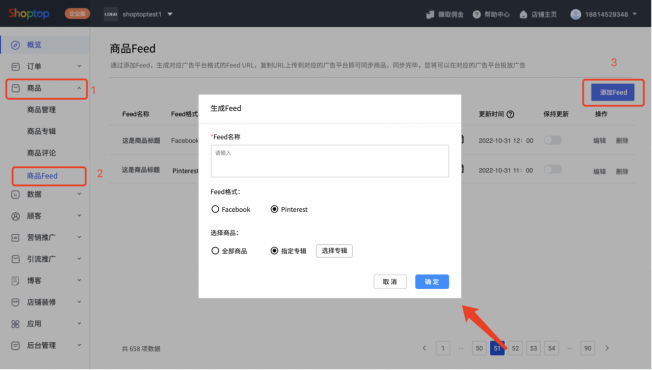
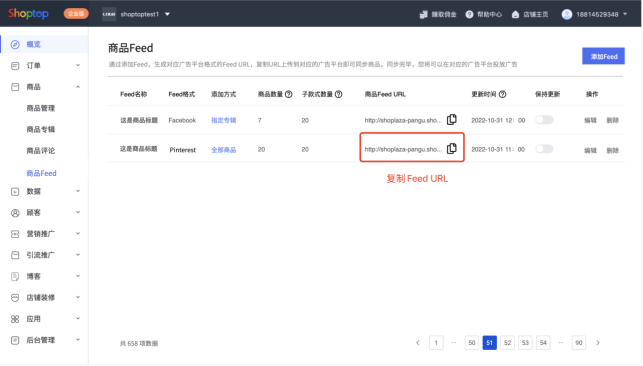
2、登录Pinterest Ads后台,转到「目录工具」—「添加数据源」—「根据提示输入URL及文件格式」—「创建」
本文部分数据及图片来源于网络,如有侵权请联系删除
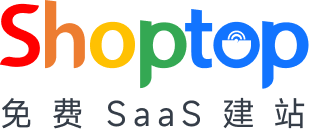
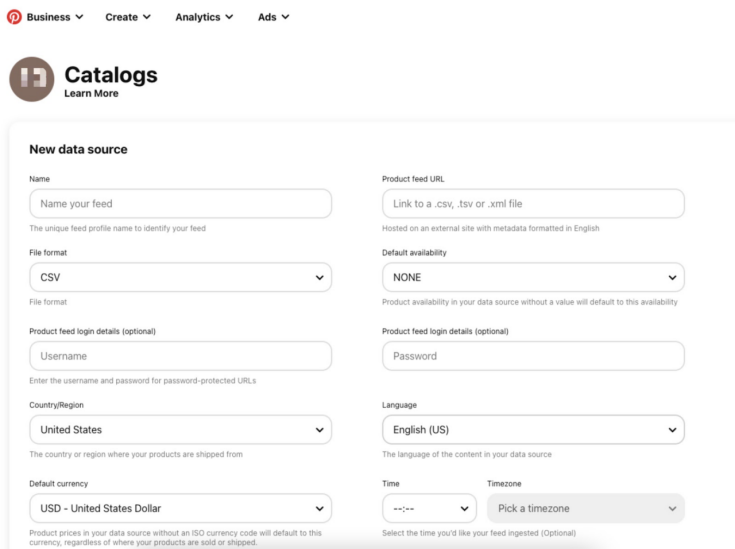
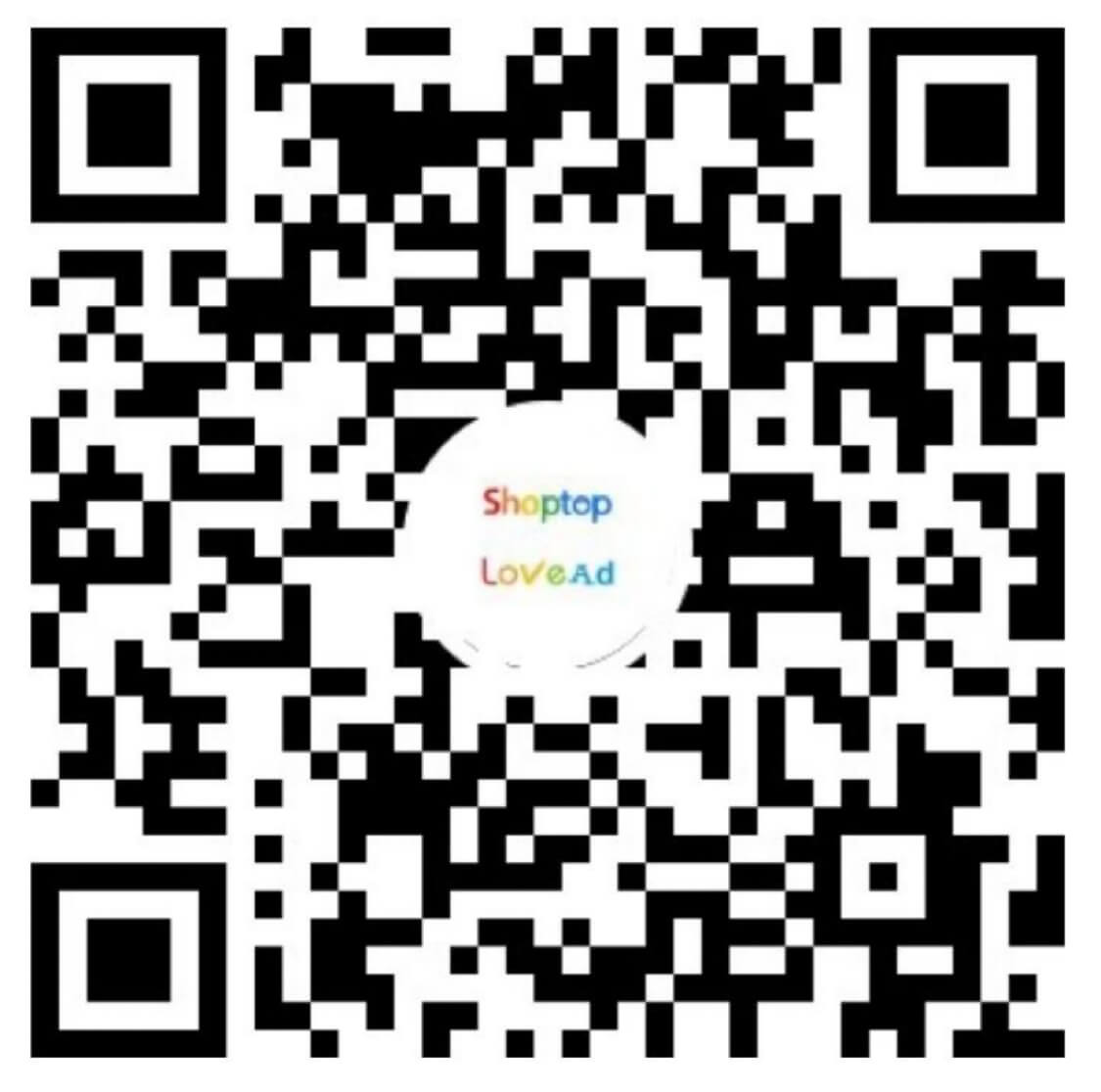
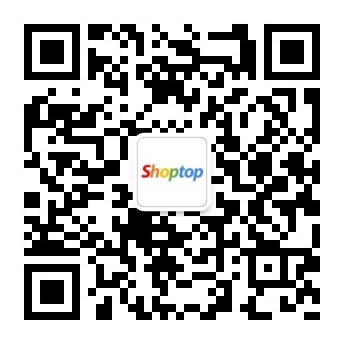
 沪公网安备
31010402009100号
沪公网安备
31010402009100号